Ako si prispôsobiť informačný kanál Google Discover na svojom smartfóne s Androidom
Google Discover je spôsob, akým vám Google pomáha nájsť správy a ďalší obsah na internete priamo z vášho smartfónu alebo tabletu. V predvolenom nastavení zobrazuje údaje na základe vašej histórie vyhľadávania, no dá sa aj prispôsobiť, aby lepšie zodpovedala vašim záujmom. Ak chcete, aby služba Google Discover(Google Discover) odviedla skvelú prácu pri informovaní o tom, čo je pre vás dôležité, tu je návod, ako si to prispôsobiť na svojom smartfóne s Androidom(Android) :
POZNÁMKA:(NOTE:) Táto príručka sa zaoberá službou Google Discover(Google Discover) pre smartfóny so systémom Android(Android) . V systéme iOS to vyzerá inak a pre používateľov iPhone zverejníme samostatnú príručku.
Ako spustiť Google Discover na vašom smartfóne
Google Discover je k dispozícii pre všetky zariadenia so systémom Android(Android) . Máte niekoľko spôsobov, ako sa k nemu dostať. Prvým je spustenie aplikácie Google(Google app) na smartfóne so systémom Android.

Na mnohých zariadeniach s Androidom(Android) , ktoré nemajú vlastné spúšťače aplikácií, otvoríte Google Discover rýchlym pohybom prsta doprava z ľavej strany obrazovky.

Informačný kanál Google Discover sa zobrazuje bezprostredne pod vyhľadávacím poľom.
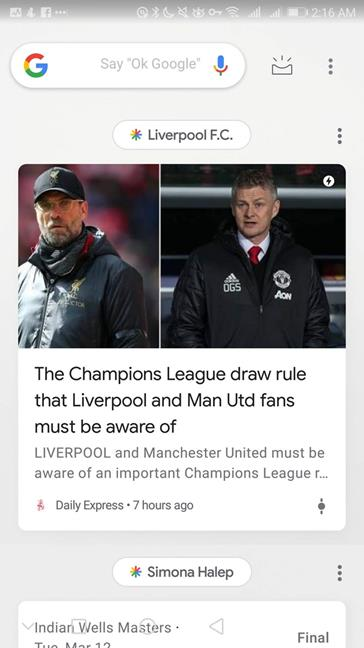
Objaviť Google(Google Discover) niekedy vyplní domovskú stránku Google pod vyhľadávacím poľom vždy, keď v prehliadači Google Chrome(Google Chrome) otvoríte stránku google.com(google.com) . V iných webových prehliadačoch sa vám nemusí zobraziť kanál Objaviť Google . (Google Discover)Zdá sa tiež, že rôzne oblasti majú rôzne nastavenia, takže niektorým z vás sa pri návšteve stránky google.com nemusí zobraziť informačný kanál (google.com)Objaviť Google(Google Discover) .

Pri každom vyhľadávaní na svojom mobilnom zariadení sa v ľavom dolnom rohu zobrazí aj ikona Objaviť a popis.(Discover)

Kde prispôsobiť Google Discover
Prispôsobenie Google Discover je možné vykonať z mnohých miest v závislosti od toho, ako k nemu pristupujete.
Ak máte priamy prístup ku kanálu Google Discover , klepnite na tri bodky v pravom hornom rohu informačného kanála vedľa vyhľadávacieho poľa.

V ponuke, ktorá sa otvorí, klepnite na položku Prispôsobiť Discover(Customize Discover) .

Ak na prístup ku kanálu Google Discover uprednostňujete používanie aplikácie (Google Discover)Google , klepnite na tlačidlo (Google)Viac(More) v pravom dolnom rohu, ktoré predstavuje tri vodorovné bodky.

V zozname možností, ktorý sa otvorí, klepnite na položku Prispôsobiť Objaviť(Customize Discover) .

Ako prispôsobiť Google Discover pomocou tém, ktoré vás zaujímajú
Na stránke Prispôsobiť Objaviť sa v (Customize Discover)nasledujúcej(Following) časti zobrazujú témy, ktoré ste už vybrali . Ak chcete odstrániť tému, klepnite na tlačidlo X napravo od nej. Ak chcete pridať ďalšie témy, klepnite na Sledovať témy(Follow topics) v hornej časti stránky.

Google Discover navrhuje kategórie tém vo formáte kariet, ktoré si môžete prezerať. Ak máte presnejšiu predstavu o tom, čo chcete, klepnite na tlačidlo lupy v hornej časti stránky.
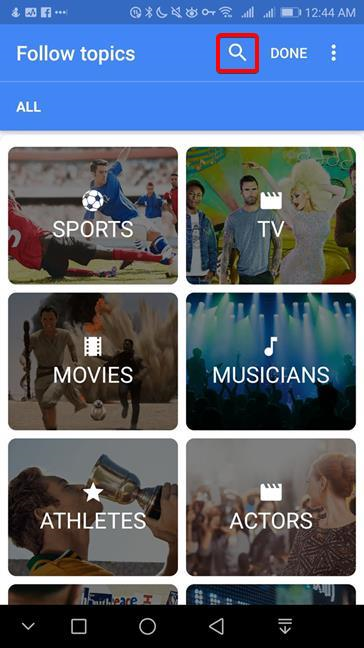
Napíšte svoj záujem v hornej časti stránky a potom klepnite na znamienko plus vedľa konkrétnej témy, ktorú chcete sledovať, zobrazenú v zozname výsledkov.

Majte na pamäti, že môžete vyhľadávať takmer čokoľvek vrátane ľudí, ktorých chcete sledovať. Môžete sledovať Donalda Trumpa(Donald Trump) , novinky o Číne(China) , Oscary(Oscars) , Arianu Grande(Ariana Grande) , či Oprah Winfrey . Proces môžete opakovať, kým nebudete spokojní so skupinou tém, ktoré ste vybrali pre Google Discover .
Ako prispôsobiť aktualizácie počasia(Weather) , aktualizácie času cesty a ďalšie položky v službe Objaviť Google(Google Discover)
Posuňte sa nadol na obrazovke Prispôsobiť Discover(Customize Discover) za nasledujúcu(Following) časť. Sekcie nižšie vám umožňujú prispôsobiť osobné informácie zobrazené v kanáli Objaviť Google .(Google Discover)
Prvé dve prispôsobenia odkazujú na Počasie(Weather) a Dochádzanie(Commute) . Karty týkajúce sa aktualizácií počasia , aktualizácií(Weather updates) času cesty(Travel time updates) alebo aktualizácií dopravných problémov(Updates on traffic incidents) môžete zahrnúť alebo vylúčiť zo služby Objaviť Google(Google Discover) klepnutím na prepínače vedľa každej témy. Pre ešte jemnejšie detaily klepnite na Zobraziť všetky nastavenia(View all settings) , čím zobrazíte ešte viac prepínačov, ktoré ovládajú, aké informácie sa zobrazia vo vašom informačnom kanáli.
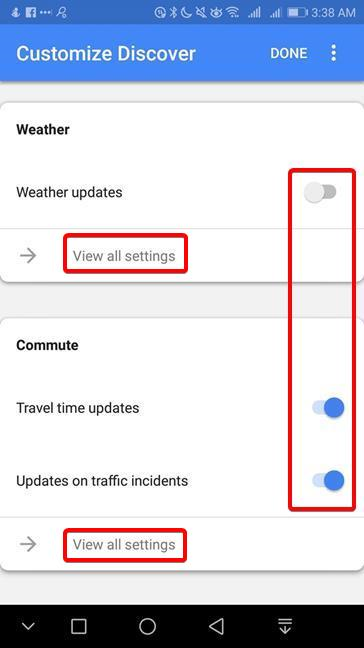
Posúvaním nadol získate ďalšie kategórie informačných kariet, ako sú Účty(Bills) , Letenky(Flights) alebo Cestovanie(Travel) . Klepnutím na požadovanú položku zobrazíte prispôsobenia dostupné pre danú kategóriu. Prispôsobenie sa vykonáva pomocou prepínačov, ktoré môžete zapnúť alebo vypnúť v závislosti od vašich preferencií.

Ako prispôsobiť Google Discover pomocou kariet z vášho informačného kanála
Google Discover zaviedol nový spôsob, ako vyjadriť svoj záujem alebo nezáujem o témy, ktoré zobrazuje. Namiesto prechádzania nekonečnými zoznamami tém vám táto metóda umožňuje interagovať s kartami prezentovanými v službe Objaviť Google(Google Discover) a poskytovať spätnú väzbu priamo na mieste. Otvorte kanál Objaviť Google(Google Discover) a identifikujte kartu s témou, ktorú chcete viac alebo menej zobraziť. Klepnite na tlačidlo Objaviť(Discover) v pravom dolnom rohu karty. Vyzerá to ako posúvač.
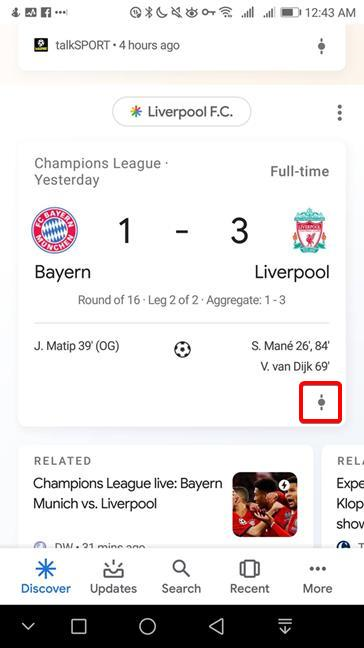
Google Discover zobrazuje dve možnosti: Viac(More) alebo Menej(Less) . Klepnite na preferovanú možnosť.

Svoje nastavenia môžete meniť za chodu, objavovať nové záujmy alebo skrývať tie, ktoré sa vám nepáčia, keď prechádzate kanálom.
Ako často používate Google Discover ?
Služba Google Discover(Google Discover) , ktorá bola predstavená ako vylepšenie popri vyhľadávaní Google, chce(Google) získať oporu v spôsobe, akým prijímate novinky na svojom smartfóne. Pomocou technológie Knowledge Graph vyvinutej pre vyhľadávací nástroj Google môže (Google)služba Objaviť Google(Google Discover) nadviazať spojenie s vašimi záujmami a vaše prispôsobenie to môže ešte spresniť. Google viedol predstavenie Google Feed slovami Dr. Seussa: „Nie je nažive nikto, kto by bol vy, ako vy.“ ("there is no one alive who is you-er than you.")súhlasíte s nimi? Tiež, ako sa vám páči Google Discover? Používame ho denne a priznávame, že dramaticky zmenil spôsob, akým získavame dennú dávku informácií. Dajte nám vedieť svoje skúsenosti a názory na Google Discover v komentároch nižšie.
Related posts
Pridanie skratiek na plochu na Android 12: všetko, čo potrebujete vedieť!
Funkcia rozdelenej obrazovky systému Android: Ako robiť multitasking ako profesionál!
Ako pridať skratku pre rýchlu voľbu a priamu správu v systéme Android
Prispôsobenie domovskej obrazovky systému Android v 6 jednoduchých krokoch
Ako pridať skratky na plochu na zariadeniach Samsung Galaxy
10 spôsobov, ako usporiadať a zmeniť ponuku Štart systému Windows 10 -
2 spôsoby, ako zmeniť jazyk používaný Cortanou v systéme Windows 10
Ako pripnúť do ponuky Štart v systéme Windows 11 -
Ako pridať alebo odstrániť miniaplikácie z Androidu: Všetko, čo potrebujete vedieť
Ako nakonfigurovať aplikácie systému Windows 8, v ktorých vykonávate vyhľadávania
Ako zmeniť ikonu odkazu v systéme Windows 11 a Windows 10
Spravujte skupiny dlaždíc a skratiek v ponuke Štart v systéme Windows 10
Ako si prispôsobiť ponuku Štart v systéme Windows 11 -
Ikony systému Windows 10. kde sa nachádzajú? V ktorých súboroch a priečinkoch?
Ako získať denné bezplatné tapety pre Android od spoločnosti Google
Ako získať prístup k starej ponuke po kliknutí pravým tlačidlom myši a obnoviť ju v systéme Windows 11
Ako presuniem ponuku Štart systému Windows 11 doľava? -
Ako zmeniť správy rýchlej odpovede na smartfóne s Androidom
Ako skryť obsah upozornení v systéme Android -
Ako vypnúť upozornenia prehliadača Chrome v systéme Android: Kompletný sprievodca
